L’internet sans fil à domicile est une idée tentante pour de nombreuses familles rurales. Grâce à la généralisation de la technologie sans fil, il est possible de se passer de câbles, du moins dans la maison d’un village. L’une des applications des réseaux sans fil que j’ai mise en œuvre avec succès dans « ma » ferme de la région de Vologda est la création d’un accès facile à Internet pour tous les appareils informatiques en utilisant une connexion sans fil et en maintenant la sécurité de la connexion .

Ce que cela signifie? Cela signifie qu’avec quelques conseils simples, presque tout le monde peut connecter un routeur sans fil dans la maison de son village et surfer sur Internet sur son ordinateur, y compris son portable, sans fil, et même en dehors de sa maison jusqu’à 1 km de distance en fonction du type de routeur et de l’antenne extérieure .
Se connecter en dehors du foyer du village ouvre des perspectives inouïes pour le rural. Ainsi, en connectant un routeur dans une maison, le signal de couverture s’étend à tout le village. J’ai mis cela en pratique dans ma ferme et je vais vous en parler ci-dessous.
Le mot routeur existe depuis l’Antiquité ; il a la signification d’une rallonge dans la technologie du téléphone et des radiocommunications au sens général . Il est également utilisé selon deux préfixes : l’allemand pour « route » – router et l’anglais pour « router » qui a presque la même signification .
J’ai donc acheté un routeur TP-Link TL-WR941ND – un modèle de routeur sans fil N multifonctionnel , conçu pour une zone limitée – maison ou petit bureau ; il assure le transfert de données à une vitesse élevée constante allant jusqu’à 300Mbps ce qui est assez élevé .
La technologie MIMO, mise en œuvre dans cet appareil, permet d' »ignorer » les obstacles sur le trajet du signal, qu’il s’agisse de murs en bois, en béton, de structures en fer pertinentes dans les fermes ou de bruits électriques provenant des consommateurs d’énergie pompes, moteurs, séparateurs .
Cependant, ce n’est pas tout. En installant le routeur dans la maison du village et en le configurant pour qu’il interagisse le plus rapidement possible avec mon équipement informatique ce qui me permet d’inclure un ordinateur ou un portable doté de la technologie Wi-Fi – tout équipement informatique fabriqué au cours des 5 dernières années , je suis parvenu à ce que je n’aie pas besoin de connecter des fils supplémentaires à l’ordinateur, mais que je puisse l’utiliser partout dans un rayon d’un kilomètre autour du routeur ; il s’agit d’une technologie sans fil « pratique » qui me permet de vivre et de travailler avec le même et plus confort que dans la grande ville.
Mais je ne me suis pas arrêté là non plus. Après tout, si vous ajoutez à ce routeur une antenne spéciale externe , avec un bon gain de signal, vous pouvez organiser une communication sans fil … dans tout le village.
Ensuite, je vais vous dire comment configurer vous-même le routeur TP-Link TL-WR941ND à la maison, sans appeler un spécialiste et « faire l’Internet » dans tout le village à partir d’un seul point à la maison ; aujourd’hui, avec la prolifération de l’Internet dans le village, cela peut être répété par presque n’importe lequel de nos lecteurs.
Remarque importante : pour ce faire, vous devez disposer d’un accès à Internet par exemple via le téléphone ADSL, où il existe des fournisseurs plus « avancés » ou via un modem d’ordinateur fourni par le fournisseur de téléphonie mobile dans votre zone de couverture .
Ouvrons donc la boîte… Le TP-Link TL-WR941ND est livré avec un bloc d’alimentation, un câble réseau cordon de raccordement et trois antennes voir Figure 1 . riz. 1 .
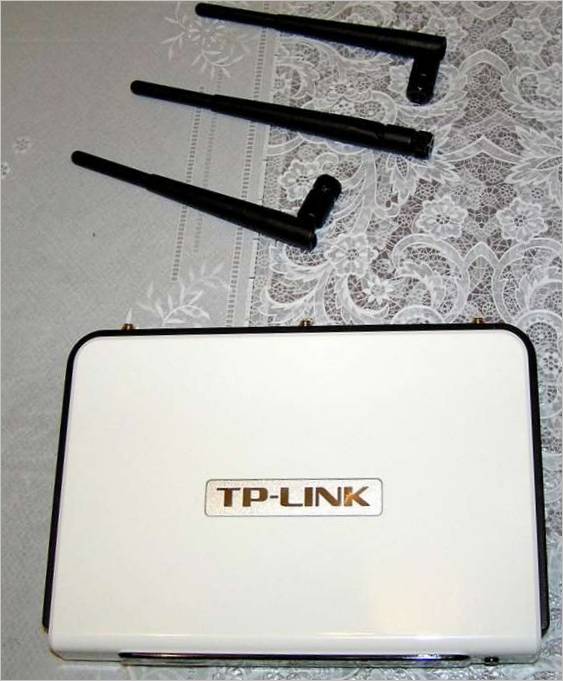
Figure. 1. Vue extérieure du routeur TP-Link TL-WR941ND vue générale avec les antennes
Ces antennes vous permettent non seulement d’améliorer la portée de propagation du signal, mais aussi d’augmenter sa puissance, ce qui est important dans toute maison privée. Le panneau avant du routeur comporte des voyants pour les modes de fonctionnement et un bouton pour lancer QSS : Quick Secure Setup, qui vous permet de configurer rapidement une connexion sécurisée entre le routeur et vos périphériques sans fil.
Sur le panneau arrière fig. 2 il y a trois prises SMA pour trois antennes incluses , qui peuvent être remplacées par toute autre antenne conçue pour les fréquences de 2 GHz avec une prise standard. Dans la Fig. 2 Vous voyez 4 ports LAN 10/100 recouverts d’un autocollant de protection en papier pour la connexion des périphériques du réseau domestique et un port WAN 10/100 pour la connexion au réseau externe.

Fig. 2. TP-Link TL-WR941ND vue arrière du routeur
À gauche fig. 2 il y a une prise pour l’alimentation électrique et un bouton de réinitialisation encastré. Un autocollant sur le fond du boîtier indique le numéro MAC et le numéro de série ainsi que les paramètres par défaut du routeur : adresse, login et mot de passe. Il y a également 2 trous pour fixer le routeur au mur en 3 positions.
Un contrôleur Marvell 88E6060 est utilisé pour gérer les interfaces du réseau filaire, et une isolation galvanique des interfaces de l’électronique du routeur est appliquée.
Si vous connectez au lieu d’une antenne normale une antenne à faisceau étroit avec un gain supérieur à 17 dBi par exemple, TP-Link TL-ANT2414A , vous pouvez compter sur une connexion de qualité entre le routeur et le point d’accès installé au maximum à un demi-kilomètre de distance ; vous pouvez donc organiser la communication Internet jusqu’à 1 km en ligne de vue des correspondants.
Du routeur point d’accès à l’antenne tirer un petit segment du câble de connexion, le moins – le mieux – la perte de signal dans le câble sera plus faible, Par exemple, jusqu’à 7 mètres longueur de connexion entre l’antenne et le point d’accès est raisonnable d’utiliser le câble 5d-fb, de 7 à 15metrov 8d-fb, de plus grandes longueurs ne devrait même pas penser, ou alors mettre le point à côté de l’antenne, et de tirer le point de paire torsadée, qui sera probablement tout gérer.
Configurer un routeur pour Internet sans pilote
Fixez les antennes et l’adaptateur électrique. Connectez votre routeur et le PC à l’aide d’un câble également appelé cordon de raccordement . Le câble doit être branché dans la prise LAN de l’ordinateur. Sur le routeur vers n’importe quel port LAN par exemple, « 1 » . Retirez au préalable le film de protection des ports LAN. Branchez ensuite un câble de votre FAI sur le port WAN du routeur.
Configuration des paramètres de connexion sur le PC
Déterminez le système d’exploitation installé sur l’ordinateur et allez dans les paramètres du réseau.
Windows XP – Démarrer Panneau de configuration Passer en affichage classique si la fenêtre est bleue Connexions réseau Connexion au réseau local clic droit Propriétés Protocole Internet TCP/IP.
Windows Vista – Démarrer Panneau de configuration> Afficher l’état du réseau et les tâches> Gérer les connexions réseau gauche Connexion LAN clic droit Propriétés> Internet Protocol version 4.
Windows Seven – Démarrer Dans la barre de recherche, tapez le mot « Center »> Sélectionnez « Network and Sharing Center » dans la liste qui apparaît Sur la gauche – modifier les paramètres de l’adaptateur Connexion au réseau local clic droit Propriétés Internet Protocol version 4 Suivant voir figure. 3.
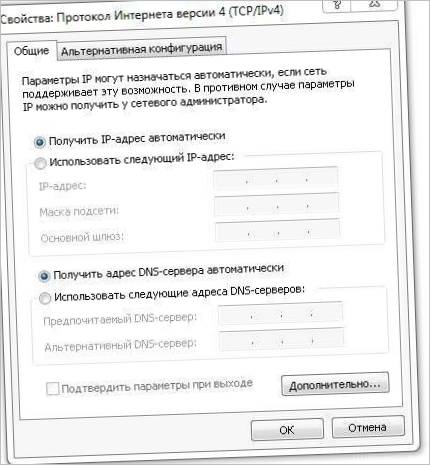
Fig. 3. Illustration de la fenêtre des paramètres
S’il n’y a pas de boîte de recherche, allez dans Paramètres Panneau de configuration.
Pour Mac OS – Apple> Préférences système>Réseau>Ethernet>Serveur DNS
Nous avons déjà configuré l’ordinateur ; passons maintenant à la configuration du routeur.
Paramètres du routeur
Ouvrez un navigateur Internet installé, par exemple Internet Explorer. Tapez 192 dans la barre d’adresse au milieu en haut les lettres http y sont déjà inscrites .168.1.1.Appuyez sur Enter – voir fig. 4.
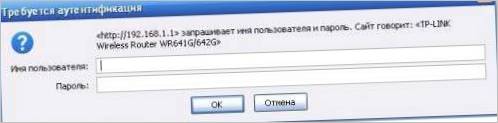
Fig. 4. Vue de la fenêtre « Authentification requise »
Ensuite, entrez : login : admin, mot de passe : admin, et confirmez vos paramètres avec le bouton « Save »
Lorsque vous avez rempli tous les champs, cliquez sur le bouton « Enregistrer ». Vous pouvez maintenant procéder à la configuration de la connexion Wi-Fi.
Les paramètres approximatifs du routeur sont les suivants voir « Configuration du routeur » à la page 71 . Tableau. 1 :
Tableau 1. Exemples de paramètres pour votre routeur TP-Link TL-WR941ND
|
Propriétés |
Saisie des valeurs |
Note |
|
Type de connexion WAN |
Adresse IP statique |
|
|
Adresse IP |
10.180.34.4 |
|
|
Masque de sous-réseau |
255.255.252.0 |
|
|
Passerelle par défaut |
10.180.32.1 |
|
|
DNS primaire |
192.168.248.21 |
|
|
DNS secondaire alternatif |
192.168.245.14 |
Vous pouvez laisser ce champ vide |
|
Nom du réseau SSID |
PASSERELLE PAR DÉFAUT |
Celui que vous préférez |
|
Type de sécurité du réseau |
Sécurité avancée WEP-128bit |
ou une autre de votre choix ; le plus important est que cette option doit être la même sur tous les ordinateurs de votre réseau domestique et dans les paramètres du routeur |
|
Clé de sécurité du réseau |
*************** |
Attention, il est important!
Dans l’onglet WIRELESS de la fenêtre WirelessSettings, saisissez le nom souhaité pour votre réseau domestique dans le champ SSID afin qu’il puisse être localisé parmi les autres réseaux environnants voir « Adresse IP » à la page 31 . Figure. 5 .
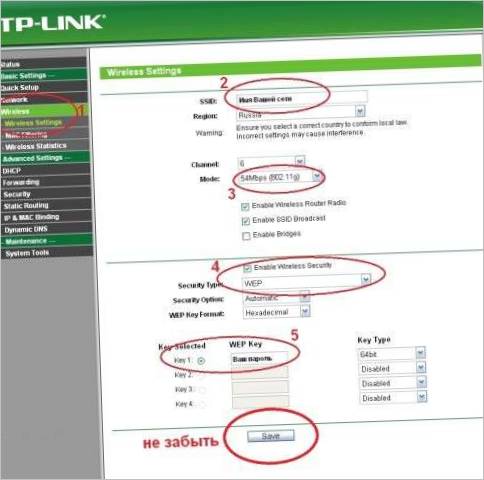
Fig. 5. Options inscrites sur l’onglet SANS FIL
Ensuite, vous devez choisir le type de cryptage du signal radio. Il s’agit d’une étape très importante de la configuration, car il est tentant de sélectionner immédiatement le cryptage le plus récent possible moderne WPA2-PSK AES . Dans ce cas, le taux de transfert de données maximal possible pour ce type de routeur est de 300 Mbps.
Vous pouvez le faire si tous vos PC ordinateurs portables sont postérieurs plus récents à 2008. Si le réseau doit fonctionner avec plusieurs ordinateurs différents par nouveauté , et avec Windows XP différentes modifications et même antérieur OS , ce type de cryptage sur des PC relativement anciens ne fonctionnera pas.
Dans ce dernier cas, je recommande de choisir la version la plus simple du cryptage, « Open ». La vitesse de communication baisse à environ 54 Mbit/s, mais le Wi-Fi fonctionne sur tous les modèles de PC. Il existe également des variantes intermédiaires de « compromis », comme le cryptage WEP.
Saisissez ensuite le mot de passe en caractères latins de votre choix et enregistrez-le sur un support de stockage disponible. Enregistrez ensuite vos paramètres en cliquant sur Enregistrer fig. 5 .
Attention, c’est important!
Pour permettre le fonctionnement des routeurs Wi-Fi, chaque système d’exploitation dispose d’un ensemble spécifique de logiciels, d’un ensemble de pilotes fournis par les fabricants de PC et, dans certains cas, le système d’exploitation lui-même prépare automatiquement le matériel.
Parmi ces programmes, vous trouverez des utilitaires et des options utiles assistant d’installation rapide qui vous aideront à installer et à configurer votre réseau sans fil en mode « pas à pas ».
Pour utiliser une connexion Wi-Fi, il faut que l’adaptateur Wi-Fi de votre ordinateur portable soit allumé ce qui n’est pas évident pour les nouveaux venus .
Si la connexion Internet est perdue, redémarrez le routeur. Pour ce faire, débranchez l’adaptateur électrique pendant 10 à 15 secondes et rebranchez-le ; cela aide souvent.
Une vue du routeur mural dans la pièce est présentée à la Fig. 6.

Fig. 6. Vue du routeur avec l’installation finale dans ma maison de campagne.
Bien sûr, vous pouvez acheter un autre modèle de routeur à cette fin après avoir consulté un spécialiste au préalable ; le principe de la configuration ne changera pas.
Toute la procédure décrite ci-dessus peut être répétée par un utilisateur ayant peu de connaissances en informatique et, dans mon cas, elle n’a pris qu’une heure de mon temps précieux.
● Tout autre routeur peut être configuré de la même manière et vous pouvez l’utiliser à loisir partout dans le village sans avoir à vous trimbaler avec les fils.
Et pour les jeunes particulièrement créatifs dans l’arrière-pays, quoi qu’ils disent, mais je sais que tel dans ma recommandation il ya un autre avantage évident – vous pouvez, sans beaucoup de coût à « organiser » leur Internet rural, l’installation d’un routeur l’ensemble du village dans votre maison et puis vos voisins peuvent utiliser pour travailler dans le réseau gratuitement ou aider à compenser les coûts d’une telle organisation de la communication Internet routeur coût de 500 Euro et plus – selon le modèle et la capacité .
Il s’agit également d’une idée créative pour mettre en place leurs propres réseaux au sein d’une même localité rurale. Les grands-mères et pas seulement se souviennent qu’avant l’effondrement des kolkhozes, les présidents diffusaient des nouvelles et des annonces via le réseau de radiodiffusion local radio .
Aujourd’hui, avec les nouvelles technologies de l’information qui entrent littéralement dans chaque foyer, les villageois et les administrations des établissements ruraux ont une nouvelle possibilité de s’informer rapidement y compris en utilisant les possibilités pratiquement illimitées de l’Internet mondial et toutes les parties intéressées.
À propos, dans notre siècle de technologies de l’information développées, même le président de RF est ouvert à la communication sur son blog. La seule question est de savoir si les villageois voudront utiliser cette nouvelle technologie, qui élargit leurs capacités et leur mode de vie patriarcal? Le temps y répondra.
Pour toute question, je peux vous conseiller par e-mail.
Matériel supplémentaire
Matériel supplémentaire
Les fréquences du Wi-Fi et du WiMAX sont comprises entre 2,4 et 2,7 GHz. Les caractéristiques distinctives des normes « similaires » sont des valeurs différentes de la puissance d’émission et du codage du signal. Dans ce signal, les limites d’atténuation de l’antenne doivent se situer entre 2400 MHz limite inférieure et 2480 MHz limite supérieure . De cette façon, on peut obtenir des antennes de la meilleure qualité possible.
Il existe de nombreuses antennes disponibles pour la fréquence de 2,4 GHz, avec différents degrés de complexité de construction : colinéaire, omnidirectionnelle, panneau, broche, spirale, avec et sans réflecteur, guide d’ondes cylindrique de la forme d’une canette de bière , etc. d.
Une perspective particulière pour le fonctionnement fiable des dispositifs sans fil à 2,4 GHz est l’utilisation d’une antenne satellite ordinaire le diamètre dans ce cas n’est pas important en conjonction avec le résonateur en forme – un double carré avec un côté de 2,5 GHz ¼ longueur d’onde et le réflecteur le réflecteur est la partie métallique à laquelle le résonateur est fixé ; cette conception permet un gain allant jusqu’à +20 dBi par rapport à toute autre antenne sans miroir parabolique parabole .
Pour une telle antenne – pour une amplification encore plus grande – il est possible d’installer des vibrateurs plus étroits sur les bords, plus larges au centre .
Un tel gain d’antenne substantiel associé à d’autres conditions égales non défaillantes câble coaxial avec perte minimale de signal utile, adaptation, réglage fin, matériaux de qualité et fabrication , L’installation et les calculs corrects de l’antenne vous permet de travailler dans l’Internet « avec votre village » ou un petit quartier, ayant seulement un ou plusieurs point d’accès, l’économie sur les fils supplémentaires et les routeurs Wi-Fi, pour lesquels, d’ailleurs, devront payer de 2 à 5 mille pour chaque .
Dans ce cas, je pense que les économies sont évidentes, sans sacrifier la qualité et la vitesse du signal dans le réseau mondial. Par exemple, avec mon D-Link 900AP+ et mon routeur TP-Link TL-WR941ND protocoles de communication WPA, WPA-2 et WEP en 2011, j’ai pu augmenter ma connectivité et ma couverture sans fil pour une navigation efficace sur Internet jusqu’à 800 ! mètres, « écrivant » sur Internet « son » village de Borovichiha dans la région de Vologda. Je n’ai maintenant aucun problème pendant mes vacances.
Quelles antennes supplémentaires – pour renforcer le signal et éventuellement « internitiser tout le village » – peuvent être utilisées, je l’explique ci-dessous.
TP-Link TL-ANT2414A
Pour connecter les antennes au point d’accès, dans le cas de l’antenne TP-Link TL-ANT2414A, il y a un câble 50 ohms de 1 m avec un connecteur SMA à l’extrémité. Lorsque vous installez cette antenne à l’extérieur de la maison, le câble de connexion n’est pas assez long ; vous devez le prolonger avec les mêmes adaptateurs SMA.
Le TP-Link TL-ANT2414A a un gain relativement élevé de 14 dBi.
8 éléments rayonnants disposés en deux rangées au-dessus d’un écran carré de 210×210 mm mis à la terre feuille ou textolite métallisée , constitué de rectangles métallisés de 30×58 mm de côté.
La distance entre l’élément rayonnant et l’écran n’est que de 7 mm. L’alimentation est reliée aux éléments rayonnants par la face arrière du blindage.
TP-Link TL-ANT2409A
Antenne directionnelle miniature spécialement conçue pour une utilisation en extérieur. Une installation extérieure sur un mur vertical ou un poteau est possible, pour laquelle des supports de montage spéciaux et des pinces sont fournis. Equipé d’un câble long de 50 ohms avec un connecteur SMA à l’extrémité .
Comme dans le cas de l’antenne Wi-Fi TP-Link TL-ANT2414A, dans la pratique, la longueur du câble de connexion ne satisfait guère un professionnel sérieux ; le câble doit être rallongé, ce qui entraîne une perte inévitable du signal utile aux points de connexion et aux connecteurs.
La conception interne du TL-ANT2409A de TP-Link ne pourrait pas être plus simple. Au-dessus d’un carré de l’écran mis à la terre de 90×90 mm, à une hauteur de 7 mm, se trouve l’élément rayonnant un rectangulaire métallisé de 44×54 mm .
Je voudrais dire un mot spécial sur les matériaux avec lesquels les antennes sont fabriquées. La textolite à feuille de cuivre est capable de résister à toutes les conditions climatiques pendant de longues années.
Considérant que le cuivre a une résistance au courant plus faible que l’acier fer , et aussi que la surface réfléchissante de travail d’une antenne et les radiateurs sont « cachés » à l’intérieur du boîtier d’une antenne sur eux l’humidité n’arrive pas , il permet de suspendre l’antenne directement sur la rue.
D’ailleurs, si vous construisez une telle antenne par vous-même la méthodologie est décrite dans la littérature et sur Internet, par exemple, //flakey.Un fer à souder d’une puissance supérieure à 90W est nécessaire pour un montage rapide et, surtout, confortable sur les plaquettes du textolite.
Le câble de connexion part de l’arrière du blindage et un conducteur bande spécialement configuré est utilisé pour adapter l’alimentation à l’antenne.
TP-Link TL-ANT2406A
Antenne directionnelle miniature pour l’intérieur. Le support inclus permet de monter l’antenne à n’importe quel endroit pratique – sur une table ou un mur, ainsi que
Sur le boîtier du PC – avec des aimants situés à la base du support. Le câble de raccordement est le même que ci-dessus TP-Link TL-ANT2409A et TP-Link TL-ANT2414A avec tous les inconvénients inhérents.
Le gain de l’antenne TP-Link TL-ANT2406A par rapport aux antennes ci-dessus est beaucoup plus faible – seulement 6 dBi, donc, en tenant compte de la perte pendant l’accumulation du câble, elle ne semble pas très efficace ; sauf qu’elle peut attirer l’attention en raison du montage pratique et du support fourni.
Le noyau central est soudé à l’émetteur et tressé au blindage. Le plan métallique rectangulaire avec des découpes de 48×52 mm, dans lequel sont pratiquées de petites entailles, constitue l’élément émetteur/récepteur. L’écran réflecteur, de taille similaire à celle de l’émetteur, est situé à 4 mm de distance.
Antenne panneau miniature D-Link DWL-R60AT
L’apparence ressemble à un petit carré. Les dimensions globales de 80×85×12,8 mm permettent de l’installer même à l’intérieur. Le montage externe sur un mur vertical ou un poteau est possible à l’aide de supports de montage et d’étriers spéciaux.
L’antenne fournit une connexion directe sans câble au point d’accès avec un connecteur SMA. Gain de seulement 6 dBi.
Attention, il est important!
Si l’antenne externe doit être utilisée à l’extérieur, elle doit être protégée des intempéries et de l’humidité précipitations . La protection la plus simple consiste à envelopper le connecteur dans du cellophane et à le fixer avec une pince ou du Euroan électrique pour empêcher l’humidité de pénétrer.
Pour la fixation montage d’une telle antenne, je recommande également d’utiliser des clips en plastique et des colliers de construction plomberie d’une longueur de 300 mm ; les clips en plastique ne font pas de bruit lors du travail de l’antenne, alors que les fixations tout métal, au contraire, peuvent réduire à néant tout votre travail préparatoire.
« Réglage fin » des antennes Wi-Fi au sol
Pour le réglage précis « fin » de l’antenne externe et du routeur, il faudra au moins deux personnes, équipées de talkies-walkies pour plus de commodité – pour se mettre rapidement d’accord sur l’action à entreprendre.
Une fois que l’antenne externe est placée à l’extérieur sur un poteau en bois pour l’antenne, elle doit être « ajustée » au point d’accès, c’est ce qu’on appelle l’adaptation. Pour ce faire, connectez l’équipement, le PC. Un technicien est toujours près de l’ordinateur, l’autre est près de l’antenne.
Il tourne lentement chaque degré compte l’antenne dans toutes les directions et coordonne ses actions avec son collègue et le PC, qui contrôle la force du signal. Les logiciels modernes permettent de le faire.
Il faut donc trouver le point où le signal sera maximal et donc le gain de l’antenne et fixer solidement l’antenne dans cette position. Avec l’aide d’un réglage « fin », il est possible d’extraire de l’antenne le gain maximum, qui dépasse d’au moins 3-4 fois le gain maximum. Ce résultat peut être considéré comme un succès.
Câbles et alimentations caractéristiques
Le câble coaxial RG58/U, très répandu je veux dire disponible presque partout, c’est juste sa valeur , donne en pratique une perte très importante du signal utile. Il n’est pas conçu pour fonctionner à des fréquences inférieures à 1 GHz d’après les spécifications techniques et la fiche technique , et la fréquence de 2,4 GHz à laquelle fonctionnent la plupart des modèles de routeurs est « prohibitive » pour ce câble.
Bien sûr, il parvient d’une manière ou d’une autre à « tirer » le signal utile, en supposant que nous puissions nous satisfaire d’une atténuation de 0,8 dB/m de câble. Supposons que la perte de signal atténuation augmente proportionnellement à la longueur du câble par mètre courant ; si l’on tient compte de l’utilisation d’une antenne à faible gain, par exemple 6 dBi, avec ce câble, celui-ci devient difficilement utilisable pour nos expériences. Cet exemple est très indicatif, afin que l’on comprenne l’importance du choix du routeur, mais aussi du câble et de l’antenne.
Les performances sont légèrement meilleures mais encore loin d’être optimales avec un câble coaxial d’une impédance de 50 Ohms RG-6U. Dans mon cas, lorsque la maison de mon voisin est à 66 mètres, je dois « économiser » chaque dB. Les meilleurs câbles RJ-8X et AWG16 éprouvés des pays de l’UE impédance 50 Ohm .
Je recommanderais également l’URM67 coaxial diamètre extérieur 10mm , mais veuillez noter qu’il est très peu flexible. Bien qu’il soit possible d’y trouver un certain « plus », car l’antenne Wi-Fi d’un poids de 1 kg la plus moderne peut être fixée à l’aide d’un tel câble « rigide », comme sur une tige solide. Dans ce cas, sa longueur dans la partie la plus extérieure – la « tige » ne doit pas dépasser 1 m.
Comment déterminer le matériau utile pour fabriquer sa propre antenne micro-ondes ?
Prenez un verre d’eau du robinet, mettez le couvercle dessus et placez-le dans le four. Allumez le micro-ondes à 500 W pendant 2 minutes. Après le réchauffement fin du temps imparti , l’eau dans le verre devient nettement plus chaude.
Ouvrez le couvercle du four à micro-ondes, sentez le couvercle sur le verre avec vos mains Le couvercle, qui passe le micro-ondes reste froid – il est convenable pour nous. Un couvercle qui chauffe même légèrement en 2 minutes indique qu’il absorbe partiellement les ondes ; son utilisation dans ce cas n’est pas souhaitable.

Bonjour à tous! Je me demande si Internet est accessible pour tout le village. Est-ce que tous les habitants peuvent accéder à Internet de manière fiable et à haut débit? Y a-t-il des problèmes de connexion ou des zones non desservies? J’aimerais connaître l’état de l’accès à Internet dans notre village. Si vous avez des informations à ce sujet, n’hésitez pas à les partager. Merci d’avance!
Internet… pour tout le village ? Comment pouvez-vous demander une connexion Internet fiable pour tout le village ? Quelles sont les solutions envisageables pour assurer un accès équitable à Internet ? Quels fournisseurs d’accès Internet sont disponibles dans votre région ? Est-ce que le gouvernement ou les organismes locaux prévoient d’améliorer l’accès à Internet dans les zones rurales ? Quels bénéfices cela apporterait-il au village en termes de développement économique et d’accès à l’information ?
Pour demander une connexion Internet fiable pour tout le village, il est important de sensibiliser les autorités locales sur l’importance de l’accès à Internet pour le développement économique et l’accès à l’information. Les solutions envisageables incluent l’installation de réseaux filaires ou sans fil, ainsi que la collaboration avec des fournisseurs d’accès Internet locaux ou nationaux. Dans ma région, des fournisseurs comme Orange, Free, ou SFR proposent des services Internet. Le gouvernement et les organismes locaux devraient mettre en place des politiques et programmes visant à améliorer l’accès à Internet dans les zones rurales. Cela pourrait stimuler l’activité économique du village en favorisant la création d’entreprises en ligne, l’accès à l’éducation et la diffusion d’informations essentielles.